
Andmete taastamine rikutud mälukaardilt
Eemaldatavad välkmälukandjad, näiteks mälupulgad, on lihtne viis väikesesse seadmesse suure hulga andmete salvestamiseks. Kahjuks varjutab nende mugavust mõnikord nende kalduvus kergesti rikkuda, mis võib hävitada kõik Memory Stickile salvestatud andmed. Rikutud Memory Stickilt andmete taastamiseks peate esmalt mälupulga parandama, vormindades selle. Kui mälurikk on parandatud, võite proovida kustutatud andmeid failitaasteprogrammi abil taastada.
Samm 1

Välise kaardilugeja kasutamine
Kui teie seadmel on sisemine kaardilugeja, sisestage Memory Stick oma arvuti vastavasse porti. Kui teil pole sisemist kaardilugejat, hankige väline kaardilugeja ja ühendage see arvuti USB-porti.
Päeva video
2. samm
Sulgege uus kuvatav aken, mis küsib, milliseid toiminguid soovite teha. Ärge valige ühtegi valikut. Avage menüü Start ja klõpsake suvandil "Minu arvuti", et kuvada arvutiga ühendatud seadmete loend.
3. samm
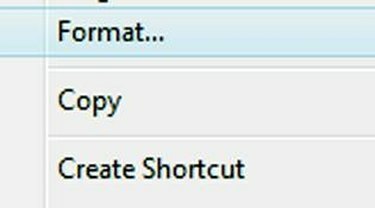
Suvandi "Vorming" valimine
Otsige üles draiveri täht, mis vastab teie Memory Stickile. Paremklõpsake draivi tähte. Klõpsake ilmuvas hüpikmenüüs nuppu "Vorminda".
4. samm
Veenduge, et ekraanile ilmuvas uues aknas oleks rippmenüüs "Failivorming" seatud "NTFS". Jätke ülejäänud valikud nende vaikeseadetele. Klõpsake nuppu "Start" ja oodake, kuni Memory Stick on vormindamise lõpetanud.
5. samm
Juurdepääs programmi "Taasta minu failid" lingile Ressursid, kui teie arvutisse pole juba installitud mõnda muud failitaasteutiliiti. Laadige alla ja installige failitaastetarkvara.
6. samm
Avage failitaastetarkvara ja klõpsake ekraani allosas linki "Mädista suvandid käsitsi". Liikuge vahekaardile "Otsi" ja klõpsake suvandil "Otsi kustutatud faile".
7. samm
Klõpsake "OK" ja seejärel "Täielik vormingu taastamine". Klõpsake nuppu "Järgmine". Otsige ekraani keskelt üles oma Memory Sticki draivitäht ja klõpsake sellel. Klõpsake uuesti nuppu "Järgmine".
8. samm
Vaadake läbi failivormingute loend ja klõpsake sobival failitüübil, mis vastab Memory Stickil olevatele failidele. Klõpsake "graafika", kui Memory Stickil olid pildifailid, või "Audio", kui see sisaldas muusikat. Kui faile oli mitut tüüpi, klõpsake kõigil failitüüpidel.
9. samm
Valige suvand "Järgmine" ja seejärel klõpsake "Start". Kerige taasteutiliit leitud failide loendis. Klõpsake igal failil, mida soovite taastada, ja seejärel nuppu "Salvesta failid".
10. samm
Valige Memory Stickil või arvuti kõvakettal koht, kuhu soovite taastatud failid salvestada. Kaotatud andmete taastamise lõpetamiseks klõpsake nuppu "Salvesta".
Näpunäide
Memory Sticki vormindamise sammud võivad veidi erineda, kui teie arvutis on mõni muu operatsioonisüsteem peale Microsoft Windowsi operatsioonisüsteemide.
Sõltuvalt konkreetsest failitaasteutiliidist kasutate kaotatud andmete taastamiseks täpseid samme, mis võivad olla erinevad.
Hoiatus
Kui kasutate Microsoft Windows Vistat, peate olema sisse logitud administraatorina, et pääseda ligi "Format" aknale.




